可能在某些情况下您会发现找不到 Windows 8中的回收站 直接在桌面上。 这对许多用户来说可能是一个严重的问题,所以下面我们将解释一下 允许我们使该图标再次可用的步骤.

Windows 8 中回收站的重要性
每次我们删除一个文件时,它都会自动定向到 回收站。 它将一直存储在这里,直到我们决定清空它。
有些用户不想使用该系统并拥有 删除的文件 它们会立即消失,但作为一般规则,我们大多数人更愿意继续保留它,因为这样,如果我们错误地删除了文件,我们总是可以非常轻松快速地恢复它。
从本质上讲,Windows 8中的回收站为我们提供了更大的安全性和保证 恢复已删除的文件.
如何放置或删除 Windows 8 回收站
不管我们对这个意义上的兴趣如何,今天我们将解释我们如何做 放入和取出垃圾桶 Windows 8 中的回收。
由于这是相同的过程,我们将在这篇文章中直接解释所有内容,这将使您能够 从桌面删除回收站 如果它因任何原因消失了如何放置它。
为此,我们要做的就是在桌面的任何空白角上单击鼠标右键,然后在出现的上下文菜单中单击“个性化“。
这将打开自定义菜单:
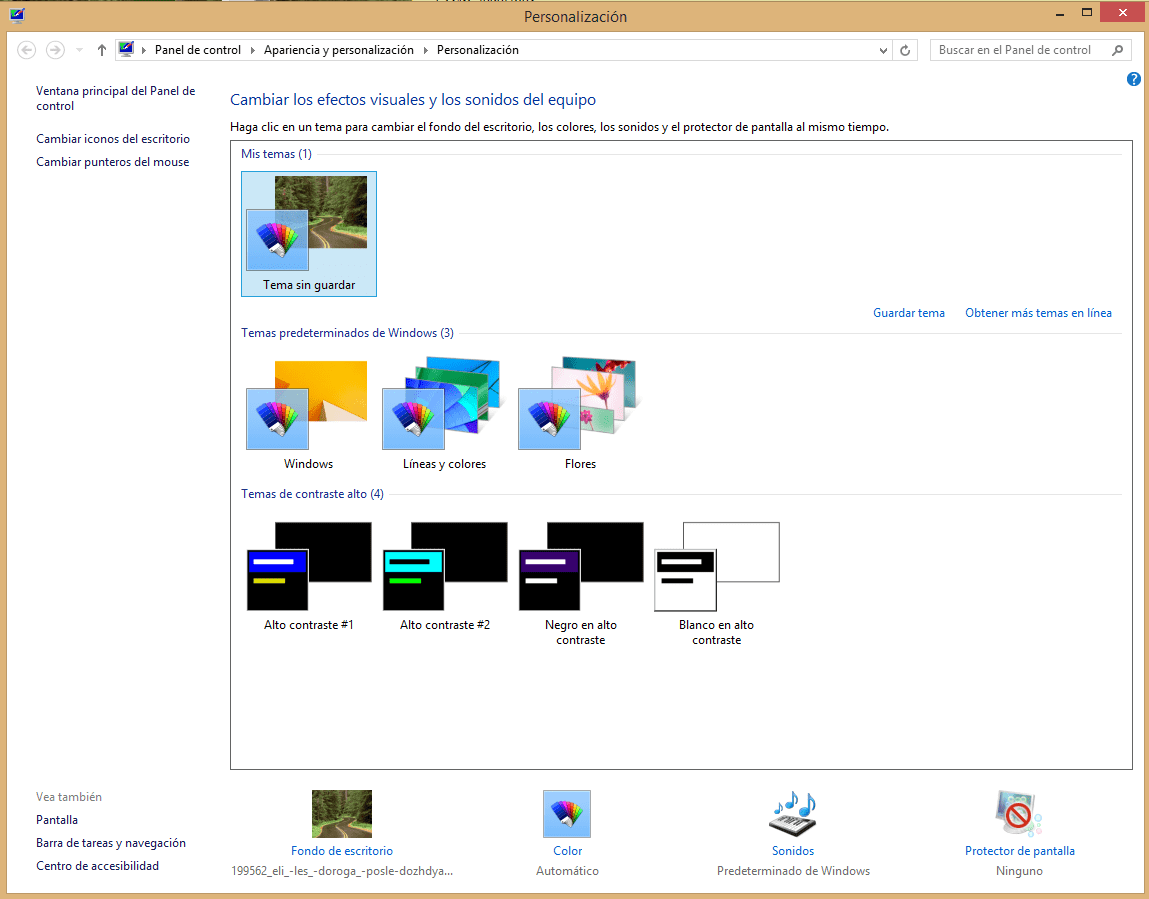
在左上角,我们将看到链接“更改桌面图标”,我们必须单击它,这样就会出现一个类似于以下内容的新窗口。
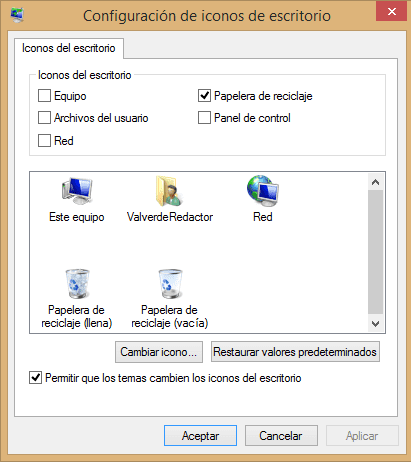
如果您仔细观察,我们可以在顶部选择默认显示在桌面上的系统图标。 显然,要显示它们,我们只需选择该框,而要阻止它们显示,我们要做的就是取消选择它。
在我们的例子中,由于回收站在 Windows 8 中神秘消失,我们将看到默认情况下取消选择该框,这意味着我们只需单击它即可接受更改。
通过这个简单的过程,我们将看到从现在开始垃圾桶看起来就像在相应的位置一样。 我们可以毫无恐惧地尝试放置和删除这些元素,直到 配置我们的桌面 根据我们的喜好。
更改 Windows 8 中的回收站图标
在结束之前,如果你再往下看一点,你会发现还有这样的可能性: 更改回收站图标 以及其他人 快捷键.
您唯一需要做的就是选择要修改的图标,然后使用下面的按钮选择最适合您口味的图标。
如你看到的, 自定义回收站 Windows 8非常简单,首先我们将解决一些读者向我们报告的与该图标消失相关的问题。
工业工程专业的学生和写作和技术的爱好者,几年来,我参与了各种页面,目的是让自己始终了解最新趋势,并在我们所知的互联网这个巨大的传播网络中贡献我的一粒沙子。





